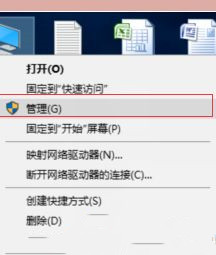Win10专业版安装iis不成功怎么办?Win10怎样正确安装IIS组件
最近有win10专业版系统用户在咨询说在【windows添加/关闭功能】中选择了IIS相关的功能,但是安装后却失败了,出现0x80073701错误代码提示,那么Win10怎样正确安装IIS组件?以下提供详细的安装方法。
Win10安装iis不成功怎么办?
1、首先打开 Windows 命令提示符。 若要打开命令提示符下,单击开始菜单 》 运行。 复制和粘贴 (或类型) 下面的命令,然后按 回车键:
cmd
2、停止 BITS 服务和 Windows 更新服务。 若要执行此操作,请在命令提示符处键入以下命令。 键入每个命令后按 回车键。
net stop bits
net stop wuauserv
3、删除 qmgr *.dat 文件。 若要执行此操作,在命令提示符下键入以下命令,然后按 回车键:
Del “%ALLUSERSPROFILE%Application DataMicrosoftNetworkDownloaderqmgr*.dat”
4、如果这是你第一次通过使用本文中的步骤来解决 Windows 更新问题尝试,转到步骤 5 而不执行步骤 4 中的步骤。 仅应在此点中的疑难解答,如果你无法解决但第 4 步的所有步骤后的 Windows 更新问题执行在步骤 4 中的步骤。 步骤 4 中的步骤也将通过修复“主动”模式来执行它上述解决方案。
a.重命名为以下文件夹 *。BAK:
%systemroot%SoftwareDistributionDataStore
%systemroot%SoftwareDistributionDownload
%systemroot%system32catroot2
若要执行此操作,请在命令提示符处键入以下命令。 键入每个命令后按 回车键。
Ren %systemroot%SoftwareDistributionDataStore *.bak
Ren %systemroot%SoftwareDistributionDownload *.bak
Ren %systemroot%system32catroot2 *.bak
b.BITS 服务和 Windows 更新服务重置为默认安全描述符。 若要执行此操作,请在命令提示符处键入以下命令。 键入每个命令后按 回车键。
sc.exe sdset 位 d: (一个;CCLCSWRPWPDTLOCRRC;;SY) (一个;CCDCLCSWRPWPDTLOCRSDRCWDWO;;栏) (一个;CCLCSWLOCRRC;;AU) (一个;CCLCSWRPWPDTLOCRRC;;PU)
sc.exe sdset wuauserv d: (一个;CCLCSWRPWPDTLOCRRC;;SY) (一个;CCDCLCSWRPWPDTLOCRSDRCWDWO;;栏) (一个;CCLCSWLOCRRC;;AU) (一个;CCLCSWRPWPDTLOCRRC;;PU)
5、在命令提示符下键入以下命令,然后按 回车键:
cd /d %windir%system32
6、重新注册位文件和 Windows 更新文件。 若要执行此操作,请在命令提示符处键入以下命令。 键入每个命令后按 回车键。
regsvr32.exe atl.dll
regsvr32.exe urlmon.dll
regsvr32.exe mshtml.dll
regsvr32.exe shdocvw.dll
regsvr32.exe browseui.dll
regsvr32.exe jscript.dll
regsvr32.exe vbscript.dll
regsvr32.exe scrrun.dll
regsvr32.exe msxml.dll
regsvr32.exe msxml3.dll
regsvr32.exe msxml6.dll
regsvr32.exe actxprxy.dll
regsvr32.exe softpub.dll
regsvr32.exe wintrust.dll
regsvr32.exe dssenh.dll
regsvr32.exe rsaenh.dll
regsvr32.exe gpkcsp.dll
regsvr32.exe sccbase.dll
regsvr32.exe slbcsp.dll
regsvr32.exe cryptdlg.dll
regsvr32.exe oleaut32.dll
regsvr32.exe ole32.dll
regsvr32.exe shell32.dll
regsvr32.exe initpki.dll
regsvr32.exe wuapi.dll
regsvr32.exe wuaueng.dll
regsvr32.exe wuaueng1.dll
regsvr32.exe wucltui.dll
regsvr32.exe wups.dll
regsvr32.exe wups2.dll
regsvr32.exe wuweb.dll
regsvr32.exe qmgr.dll
regsvr32.exe qmgrprxy.dll
regsvr32.exe wucltux.dll
regsvr32.exe muweb.dll
regsvr32.exe wuwebv.dll
7、重置 Winsock。 若要执行此操作,在命令提示符下键入以下命令,然后按 回车键:
netsh reset winsock
8、如果你运行的 Windows XP 或 Windows Server 2003,你必须设置代理设置。 若要执行此操作,在命令提示符下键入以下命令,然后按 回车键:
proxycfg.exe -d
9、重启 BITS 服务和 Windows 更新服务。 若要执行此操作,请在命令提示符处键入以下命令。 键入每个命令后按 回车键。
net start bits
net start wuauserv
10、如果你运行的 Windows Vista 或 Windows Server 2008,请清除位队列。 若要执行此操作,在命令提示符下键入以下命令,然后按 回车键:
bitsadmin.exe /reset /allusers
经过上面的方法就可以解决win10系统安装iis失败出现0x80073701错误代码这个情况了,大家不妨可以参考上面的步骤来解决。
相关文章
- 笔记本Win10如何获取管理员权限?笔记本Win10获取管理员权限方法
- 惠普笔记本Win10备份系统怎么操作?惠普笔记本Win10备份系统操作方法
- Win10网络适配器是空的怎么办?Win10网络适配器是空的解决方法
- Win10重装完系统后打不开软件怎么办?重装完系统后无法使用软件的解决方法
- Win10家庭版显卡驱动怎么更新?Win10家庭版显卡驱动更新方法
- Win10家庭版驱动安装不了怎么办
- Win10家庭版iis在哪打开
- Win10家庭版时间显示秒怎么设置-Win10家庭版时间显示秒设置方法
- Win10暂停更新已达到限制解决教程
- Win10家庭版时间不对解决方法
- Win10家庭版时间线怎么打开-Win10家庭版时间线打开教程
- Win10家庭版怎么禁止修改时间-Win10家庭版禁止修改时间方法
- Win10更新22H2失败的三种解决方法
- Win10无法打开gpedit.msc怎么办
- Win10系统不兼容老游戏怎么办
- Win10更新失败提示错误0x80070003怎么解决
热门教程
win11关闭windows defender安全中心的四种方法
2Win11如何关闭Defender?Windows11彻底关闭Defender的3种方法
3win10不显示视频缩略图的两种解决方法
4win10关闭许可证即将过期窗口的方法
5win11怎么切换桌面?win11切换桌面的四种方法
6win11任务栏怎么显示网速?win11任务栏显示实时网速的方法
7win11忘记pin无法开机的三种最简单办法
8安装NET3.5提示0x800f0950失败解决方法
9Win11移动热点不能用怎么办?移动热点不工作怎么办?
10Win11如何打开预览窗格?Win11显示预览窗格的方法
装机必备 更多+
重装教程
大家都在看